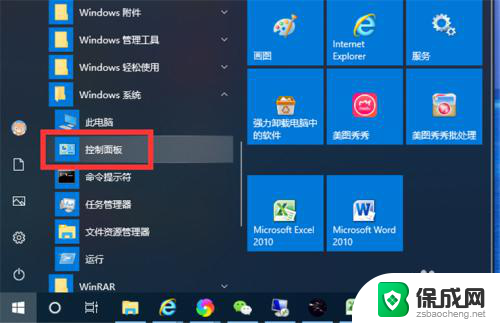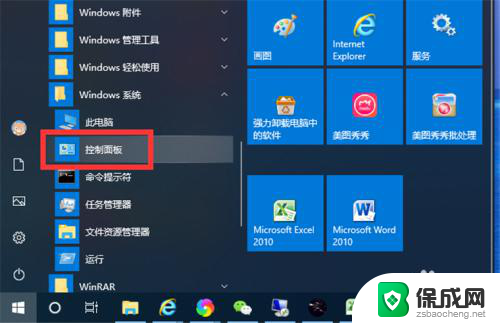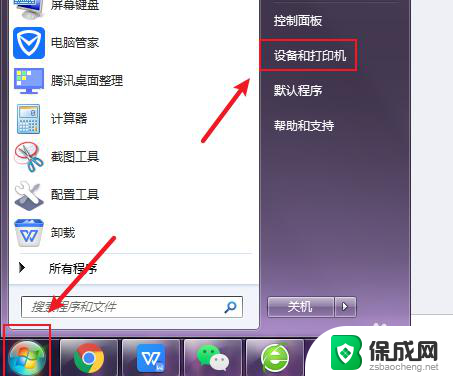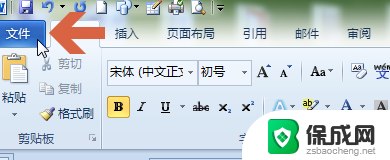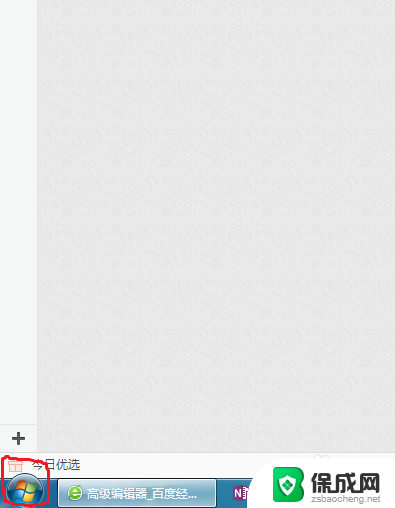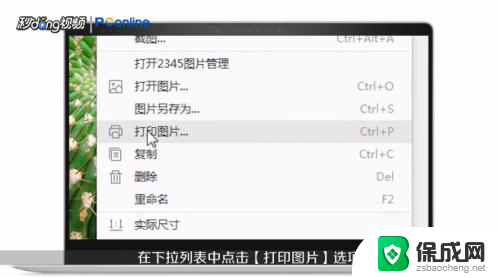彩色打印机默认黑白打印 如何在彩色打印机上设置默认黑白打印
更新时间:2024-03-12 16:45:30作者:xiaoliu
在使用彩色打印机时,很多时候我们只需要打印黑白文件,但却发现默认设置始终是彩色打印,那么如何在彩色打印机上设置默认黑白打印呢?其实很简单,只需要在打印设置中找到打印机选项,然后选择黑白打印即可。这样不仅可以节省彩色墨盒的使用,还可以更快速地完成打印任务。下次使用彩色打印机时,记得设置为默认黑白打印,让打印更加高效和节省成本。
步骤如下:
1.点击“开始”—“Windows系统”—“控制面板”,打开计算机控制面板。
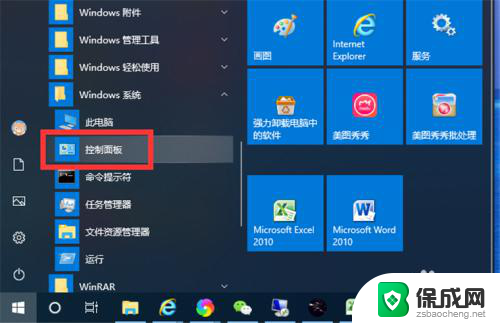
2.点击“查看设备和打印机”,打开设备和打印机列表。
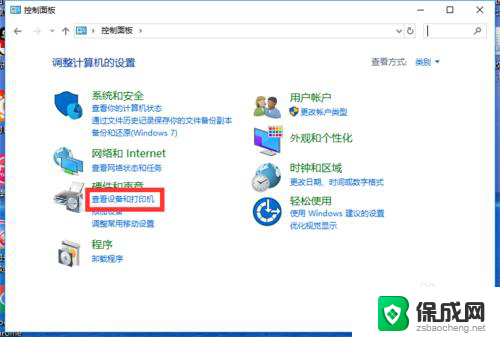
3.右键点击打印机,点击菜单列表中的“打印首选项”。打开打印机设置界面。
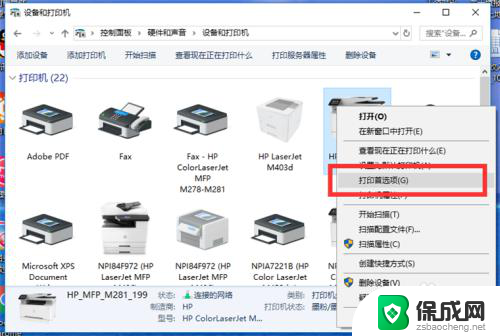
4.在打印机设置界面,选择“灰度打印”列表中的“仅限黑白”。点击“确定”,即可设置默认为黑白打印了。
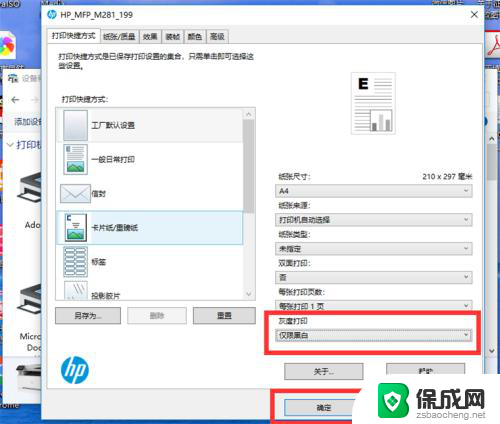
以上是彩色打印机默认进行黑白打印的全部内容,如果还有不清楚的用户,可以按照以上方法进行操作,希望这些方法能够对大家有所帮助。